惠普笔记本电脑如何重装系统win10 惠普笔记本如何重装win10系统教程
对于惠普笔记本电脑用户来说,重装系统win10可能是一个必要的操作,无论是因为系统出现问题、电脑运行变得缓慢还是想要清除所有数据重新开始,重装系统都是一个有效的解决方案。在进行这一操作之前,用户需要备份重要数据,确保电脑充电状态良好,以免中途出现意外情况。接下来我们将详细介绍惠普笔记本如何重装win10系统的教程,让您轻松完成操作。
方法如下:
1.把u盘插入电脑usb接口,立即重启电脑,等到开机出现logo画面时惠普笔记本按下启动快捷键f9。

2.(惠普台式机按f12)进入启动项窗口,选择u盘并按回车(由于版本的不同。这里显示的可能不相同,有的u盘在这里可能是直接显示u盘的名称,有的可能显示的是USB Hard Deice,USB-HDD等)
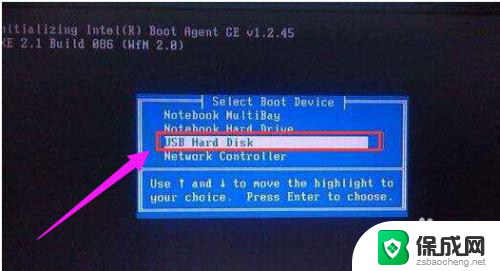
3.此时进入大番薯主菜单界面,选择【02】大番薯win8×86pe维护版(新机器)并按回车进入
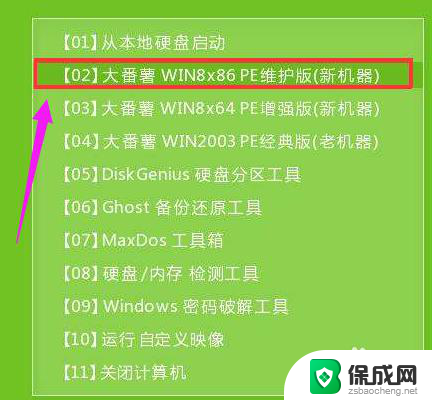
4.进入大番薯pe界面后,双击打开大番薯pe装机工具。点击浏览,找到放在我们u盘内的win10系统镜像安装包并选择打开。
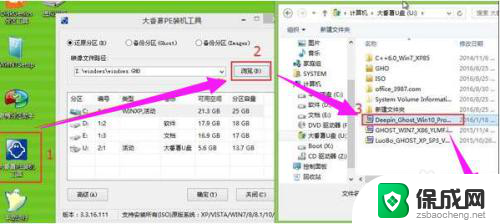
5.添加完win10系统镜像安装包后,在工具磁盘列表中点击活动磁盘当做系统盘(除却u盘)。然后选择“确定”
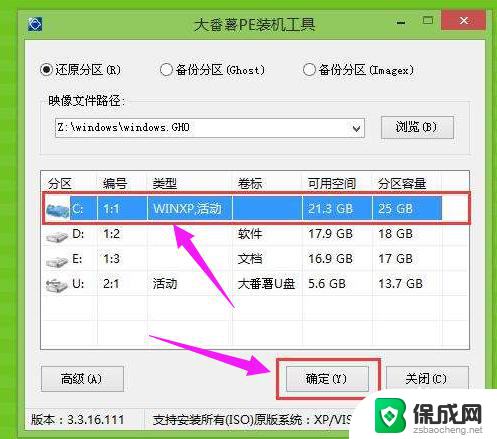
6.弹出询问是否执行还原操作,点击“确定”开始执行。

7.只需等待成功还原
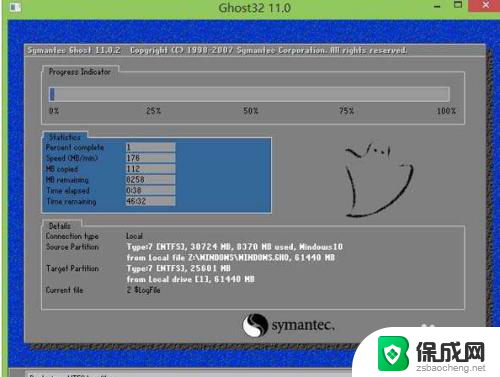
8.还原成功会询问是否马上重启计算机,点击“是”
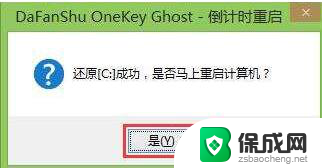
9.最后开机等待win10系统安装结束

10.进入win10系统桌面,安装系统完成。
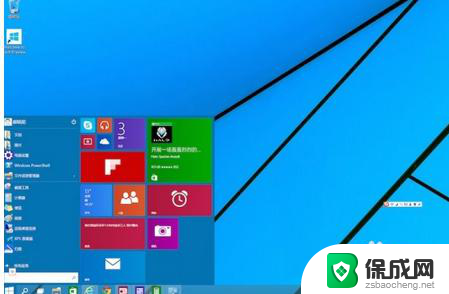
以上就是惠普笔记本电脑如何重装系统win10的全部内容,有遇到这种情况的用户可以按照小编的方法来进行解决,希望能够帮助到大家。
- 上一篇: win7台式系统重装 我的台式电脑如何重新安装win7系统
- 下一篇: 没有了
惠普笔记本电脑如何重装系统win10 惠普笔记本如何重装win10系统教程相关教程
-
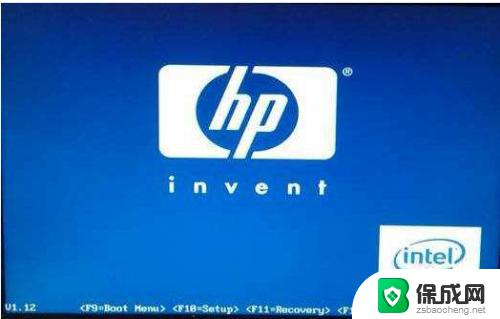 惠普笔记本电脑如何重装系统win10 惠普笔记本重装win10系统的注意事项
惠普笔记本电脑如何重装系统win10 惠普笔记本重装win10系统的注意事项2023-09-10
-
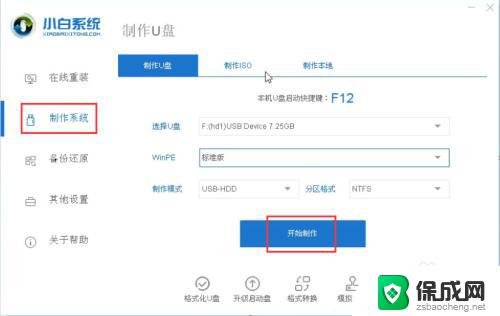 神舟笔记本如何重装系统win10 神舟电脑u盘重装系统win10步骤
神舟笔记本如何重装系统win10 神舟电脑u盘重装系统win10步骤2023-09-13
-
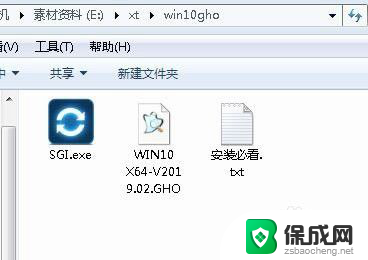 笔记本重装系统 win10 笔记本电脑重装win10系统步骤
笔记本重装系统 win10 笔记本电脑重装win10系统步骤2023-12-10
-
 苹果电脑怎么重新装win系统 苹果笔记本windows系统重装教程
苹果电脑怎么重新装win系统 苹果笔记本windows系统重装教程2023-10-30
-
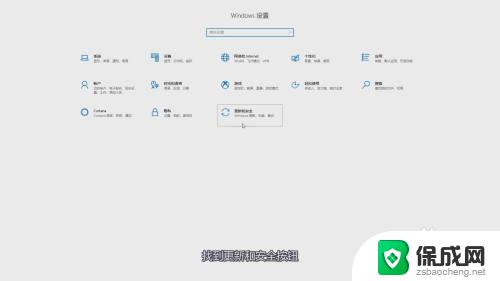 联想笔记本电脑重新装系统 联想电脑重装系统步骤
联想笔记本电脑重新装系统 联想电脑重装系统步骤2023-09-13
-
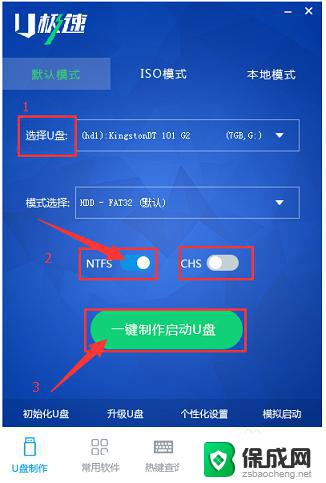 华硕笔记本系统安装win7系统 华硕笔记本电脑U盘重装系统win7教程
华硕笔记本系统安装win7系统 华硕笔记本电脑U盘重装系统win7教程2023-09-13
系统安装教程推荐
- 1 下载安装百度输入法 电脑上输入法安装步骤
- 2 安装windows 10之后怎么没有网络了 重装完win10后无法联网怎么处理
- 3 惠普p1108打印机怎么安装 惠普p1108打印机驱动安装指南
- 4 win11安装.net framework 3.5安装失败 win11netframework3.5安装不了怎么解决
- 5 win11系统无法安装微信 微信安装失败怎么办
- 6 win11无法添加中文语言包 Windows11无法安装中文语言包提示错误怎么办
- 7 如何更改win11软件安装位置 Win11怎么改变软件安装位置
- 8 群晖磁盘 安装win11无法格式化 硬盘格式化失败怎么办
- 9 win11系统.net3.5安装不上 win11 netframework3.5安装不了怎么解决
- 10 双硬盘的神州z7m怎么装win10系统 笔记本电脑装系统步骤详解